Importare prodotti e categorie
![]() Aggiungere manualmente molti prodotti o modificare un grande elenco di prodotti può essere un compito che richiede molto tempo.
Aggiungere manualmente molti prodotti o modificare un grande elenco di prodotti può essere un compito che richiede molto tempo.
Facciamo in modo che l'importazione e l'aggiornamento dei prodotti su larga scala sia più veloce.
Caratteristiche
- Aggiungi o modifica prodotti su larga scala (1000 per importazione)
- Aggiornamento di tutte le proprietà dei prodotti (prezzo, stock, stato, ...)
- Importazione di categorie
- Importazione delle foto dei prodotti
- Importazione e aggiornamento delle varianti di prodotto
- Importazione tramite un file, un server web o incollando il proprio testo
- Importazione o copia da un altro negozio
- Formati di file supportati: CSV, ODS, XML (XLS e XLSX possono essere convertiti in questi formati)
Importante
La funzione di importazione è un modulo esperto. È un modulo potente, con molte funzioni che consentono di aggiungere e aggiornare molti prodotti in un breve lasso di tempo. Da un sacco di funzioni derivano ulteriori responsabilità.
Lo scopo di questo avviso non è quello di spaventarvi, ma di assicurarvi che farete attenzione quando userete questo strumento. Sebbene richieda alcune conoscenze tecniche, gli utenti non esperti di computer sono in grado di utilizzarlo, a patto che investano tempo ed energie per impararne il funzionamento. Se non avete tempo, saltate alla parte successiva.
Prima di importare su larga scala:
- Leggere e comprendere prima questa pagina del wiki
- Assicurarsi di avere codici articolo unici per i prodotti e le varianti di prodotto. In caso contrario, non sarà possibile aggiornare i prodotti in seguito
- Per poter utilizzare fogli di calcolo e file CSV è necessaria una conoscenza di base di Office
Sperimentate prima con alcuni prodotti, in modo da poter annullare facilmente un'importazione errata.
In questo modo si evitano situazioni in cui si devono cancellare o ripristinare manualmente migliaia di prodotti.
Questo modulo si trova in Impostazioni > Altre opzioni > Moduli > Importa prodotti.
Se Importa prodotti non viene visualizzato nel menu, regolare prima il livello di esperienza dell'utente su Esperto in Impostazioni > Altre opzioni > Livello di esperienza dell'utente.
Passo 1: fornire un file sorgente di buona qualità
È necessario disporre di un file contenente i prodotti che si desidera importare. Può essere un file di foglio di calcolo, un'esportazione dal vostro fornitore o un'esportazione POS. È possibile importare fino a 1000 prodotti alla volta. Se si desidera importare più prodotti, è necessario dividere il file in più file.
- csv
- Si tratta di un file comma-separated values in cui ogni prodotto è inserito in una riga separata e i campi sono separati da virgole. (Vedi un esempio)
Utilizzare le Commas Non utilizzare il punto e virgola.
Si consiglia di utilizzare i file .csv in quanto è il formato più semplice. - ods
- Si tratta di un file foglio elettronico nello standard OpenDocument (Vedi un esempio)
Le seguenti applicazioni per ufficio sono adatte a lavorare con i file Foglio elettronico OpenDocument: - xml
- È anche possibile utilizzare lo standard XML per l'importazione. Fornire un elemento radice che contenga gli elementi del prodotto. (Vedi un esempio)
- xls, .xlsx
- I formati non standard possono essere convertiti in .csv o .ods. È possibile utilizzare LibreOffice o un convertitore online. Si prega di notare che durante la conversione alcune informazioni potrebbero essere perse o stravolte.
Non possiamo fornire supporto per la conversione di file proprietari. Si raccomanda di utilizzare gli standard open source.
Controllare il file prima di importarlo. La maggior parte dei problemi nasce da un file di importazione di scarsa qualità. Se il file di importazione è disordinato, lo sarà anche il risultato finale.
Fase 2: Scegliere un metodo di importazione
È possibile importare in 3 modi:
- Caricando un file dal proprio dispositivo
- Utilizzando un indirizzo web (URL) che contiene il file di importazione
- Inserimento di testo semplice (solo CSV e XML)
Utilizzare il codice di verifica DOIMPORT (maiuscolo) per confermare il caricamento.
Fase 3: Controllare l'importazione
Ora viene presentata una tabella bidimensionale con i dati del file di importazione. Questi prodotti si trovano in un database temporaneo e non sono ancora stati importati. È ancora possibile modificare tutti i dati o annullare l'importazione. Ogni riga rappresenta un prodotto. Ogni colonna rappresenta una proprietà del prodotto.
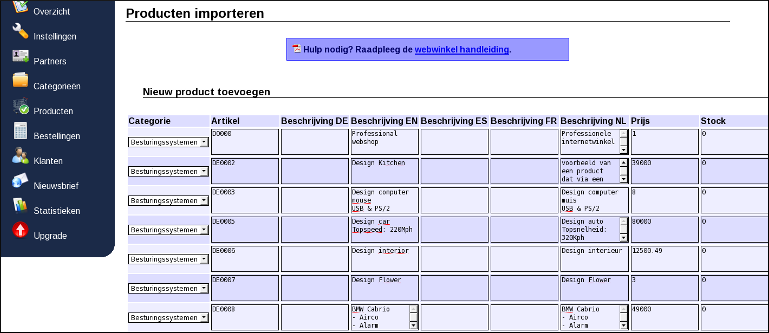
Nella parte superiore della tabella (le intestazioni della tabella) è possibile selezionare la proprietà del prodotto dai menu a discesa. Non è necessario che le colonne del file sorgente seguano un ordine specifico. È possibile impostare l'ordine delle colonne in questo passaggio.
Assicurarsi che le colonne corrispondano ai dati, altrimenti tutti i dati verranno stravolti e sarà necessario rimuovere i prodotti importati.
Se non si desidera importare una colonna, selezionare l'ultima proprietà Elimina.
Per modificare i dati, fare clic sulla cella della tabella che si desidera modificare. La cella verrà visualizzata come pop-up, in modo da non dover modificare tutto ciò che è contenuto nella piccola cella. Fare clic su un punto qualsiasi al di fuori del pop-up per salvare. Se si dispone di più di 15 prodotti, è possibile utilizzare i numeri di navigazione in fondo alla pagina per passare alle pagine successive.
Fare clic sull'icona Elimina all'inizio di una riga per rimuovere un prodotto prima dell'importazione. A volte, quando si importano file convertiti, alla fine vengono aggiunte righe extra (prodotti).
Importazione di categorie
È possibile importare categorie. A tale scopo, selezionare la proprietà Categoria. Se il nome della categoria inserito esiste già, il prodotto verrà aggiunto a questa categoria. Se il nome della categoria non esiste, verrà creata una nuova categoria e il prodotto verrà aggiunto. Se il vostro negozio è multilingue, compilate la traduzione del nome della nuova categoria in seguito in gestione delle categorie.
Importare le foto dei prodotti
È possibile importare le foto dei prodotti incollando l'indirizzo web (URL) del file immagine. A tale scopo, utilizzare le proprietà da Foto 1 a Foto 5 e fornire l'URL nella colonna. Non è possibile aggiungere un'immagine a un file di foglio di calcolo: il file diventerebbe troppo grande per essere caricato. Le immagini devono quindi trovarsi a un indirizzo Internet. Fornire un'immagine di dimensioni massime di 1 MB e in formato .jpg, .gif o .png.
Le opzioni per l'hosting delle immagini sono:
- In molti casi i fornitori forniscono le immagini dei prodotti su un indirizzo web
- Potete caricarle voi stessi su un host web
- Potete usare IPFS come host web
- È possibile importare senza immagini e caricarle manualmente in seguito in gestione-prodotti
Assicurarsi che l'URL inizi con http:// o https:// e finisca con .jpg, .gif o .png. Poiché le immagini sono comunque pubbliche, è sicuro (e più veloce) usare http invece di https.
L'URL deve puntare a un file di immagine e non a un sito web con un'immagine.
Non utilizzate i servizi di immagini nel cloud. Non funzionerà se l'indirizzo web non è un file immagine.
L'hosting di file immagine da parte dell'utente non rientra nell'ambito di questo wiki. Non possiamo offrire supporto. Ma è più facile di quanto sembri!
Dopo aver confermato l'importazione, le immagini verranno automaticamente recuperate dall'indirizzo web, ridimensionate in proporzione (in combinazione con Foto di alta qualità) e verranno create delle miniature (versioni ridotte dell'immagine).
Quando si modificano i prodotti, non fornire nuovamente l'indirizzo web se non si desidera modificare la foto del prodotto. In questo modo l'importazione richiederà più tempo e aumenterà il traffico di rete e il carico dei server delle immagini e dei nostri server, perché le immagini devono essere trasferite e ridimensionate da capo.
Modifica di prodotti o varianti
Quando si inserisce un prodotto con un codice articolo già esistente, il prodotto viene aggiornato con i nuovi dati. I codici articolo devono essere identici, altrimenti verrà aggiunto un nuovo prodotto. I codici EAN non possono essere utilizzati per aggiornare i prodotti.
Assicuratevi di impostare le proprietà delle colonne dei campi che non devono essere aggiornati su "Elimina". In caso contrario, tutti i dati attuali del prodotto saranno sostituiti da campi vuoti.
Se si desidera aggiornare solo il prezzo o lo stock di un prodotto, fornire un semplice file con due colonne: il codice articolo e il nuovo valore. In questo modo le altre proprietà del prodotto non saranno influenzate.
Stati possibili del prodotto
Utilizzate i nomi inglesi per impostare gli stati dei prodotti. Assicuratevi che siano inseriti esattamente come mostrato di seguito:
- Available
- Available but not online
- Pre-order
- Sold Out
- Invisible
- Customers only
- Price visible for customers
- Choose property
- Hide status
- custom0, custom1, ..., custom9
Fase 4: Importazione
Se si è sicuri che tutto è corretto, fare clic sul pulsante Importa in fondo alla pagina. Potrebbe essere necessario un po' di tempo prima che venga caricata la pagina successiva: attendere pazientemente e non lasciare la pagina. Il risultato dell'importazione verrà visualizzato sullo schermo e verrà creata anche una voce di registro. L'ordine delle proprietà dei prodotti (intestazioni delle tabelle) verrà salvato per facilitare la prossima importazione. Assicuratevi di controllare a ogni importazione che le intestazioni delle tabelle siano corrette.
Se si desidera annullare l'importazione, fare clic sul pulsante Elimina. Questo rimuoverà i prodotti dal database di importazione temporanea.
Copiare prodotti da un altro negozio
In fondo alla pagina si trova l'opzione per copiare i prodotti da un altro negozio web (deve essere un negozio web EasyWebshop).
- Inserire l'indirizzo e-mail e la password del negozio di origine e il codice di verifica DOIMPORT
- Verrà ora visualizzato l'elenco delle categorie del negozio di origine. Selezionare le categorie che si desidera importare
- Cliccare su Importa
È possibile importare fino a 1000 prodotti alla volta. Se si desidera copiare più prodotti, è sufficiente selezionare le categorie fino a raggiungere 1.000 prodotti. Quindi ripetere la procedura per le categorie rimanenti.
I prodotti e le foto dei prodotti verranno copiati automaticamente.
Importazione e aggiornamento delle varianti di prodotto
Utilizzate la proprietà Parent product con il codice prodotto del prodotto padre se volete importare o aggiornare le variazioni del prodotto.
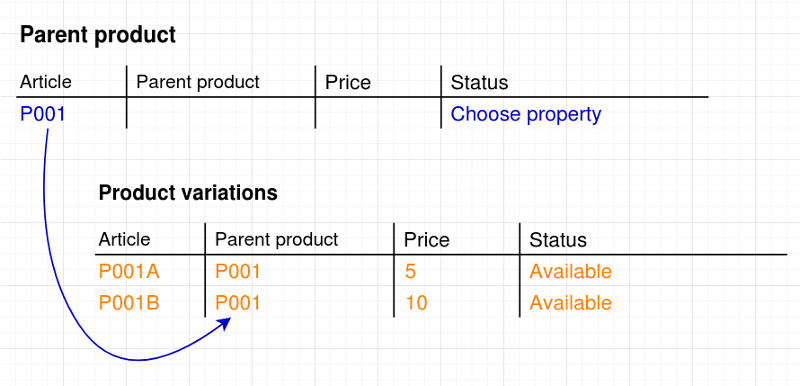
Automazione tramite l'API
Se desiderate aggiornare un numero maggiore di prodotti o se la funzione di importazione è troppo limitata per voi, potete anche utilizzare l'API di EasyWebshop per automatizzare ulteriormente. Questo può essere utilizzato, ad esempio, per automatizzare gli aggiornamenti delle scorte attraverso un sistema POS.
L'API è più tecnica e destinata agli sviluppatori di software.
Domande frequenti sull'importazione di prodotti
- Viene visualizzata una schermata bianca dopo aver caricato il mio file
- Il file è troppo grande. Dividere il file in file più piccoli e caricarli separatamente.
- Quando viene effettuato un ordine, il prezzo è pari a zero
- La colonna del prezzo deve essere sempre numerica. Non inserire mai un segno di valuta o altri caratteri non numerici. È possibile utilizzare un punto o una virgola per separare i decimali.
- Voglio aggiungere o aggiornare più di 1000 prodotti contemporaneamente
- Il caricamento di più di 1000 prodotti tramite interfaccia web non è il metodo appropriato.
- È possibile dividere il file e importare più volte
- È possibile eseguire un'importazione o un aggiornamento automatico utilizzando l'API. - Caratteri speciali come € ed é non sono importati
- Il modulo di importazione utilizza la codifica UTF-8 per impostazione predefinita. I file con altre codifiche possono essere importati, ma potrebbero dare problemi con i caratteri speciali. La maggior parte degli editor di testo consente di salvare o convertire i file in UTF-8. Assicuratevi che il vostro file sia salvato con la codifica UTF-8. Consultare la funzione di aiuto del proprio editor di testo. Non possiamo fornire assistenza per software esterni.
- Il mio testo si distribuisce su più colonne quando importo un file CSV
- Questo accade perché i valori non sono separati da virgole, ma probabilmente da punti e virgola. Normalmente il nostro sistema è in grado di rilevarlo: se nel file ci sono più punti che virgole, l'applicazione presume che i valori siano separati da punti e virgole. Ma se nel file ci sono più virgole che punti e virgola, il rilevamento non funziona. In questo caso, assicurarsi di avere un file CSV (= Comma Separated Values) valido.
- Importare le foto dei prodotti non funziona
- Assicurarsi che:
- Le immagini abbiano una dimensione inferiore a 1MB
- Il formato del file sia .jpg, .gif o .png
- Le immagini non contengano errori di file
- Si sta ospitando un file di immagine e non una pagina web da un provider cloud
- Il server è raggiungibile e non blocca gli IP
- Il certificato SSL è valido se si utilizza https
Pagina seguente: Carte regalo e buoni sconto
- Introduzione
- Gestione dei prodotti
- Configurazione del negozio online
- Impostazioni dell'account e del negozio
- Metodi di pagamento e fornitori di servizi di pagamento
- Fatture e termini e condizioni
- Impostazione dei costi di spedizione
- Sconti e supplementi
- Registrazione e trasferimento di nomi di dominio
- Negozio multilingue
- Collegamento a piattaforme esterne
- Indirizzi web personalizzati
- Gestione di più negozi online (Multishop)
- Email automatiche ai clienti
- Progettare un bellissimo layout
- Gestione degli ordini
- Marketing
- Moduli
- Backup ed esportazione dei dati
- Email e web mail
- Account amministratore
- Foto di alta qualità
- Autenticazione a due fattori
- Etichette
- Meta tag - Verifica del sito web
- Chat dal vivo
- Slideshow
- Analisi dei visitatori - Google Analytics
- Filtri
- Punto vendita (POS)
- Campi modulo
- Prodotti digitali o virtuali
- Sistema di prenotazione Symcalia
- Libro degli ospiti
- Contattare l'helpdesk